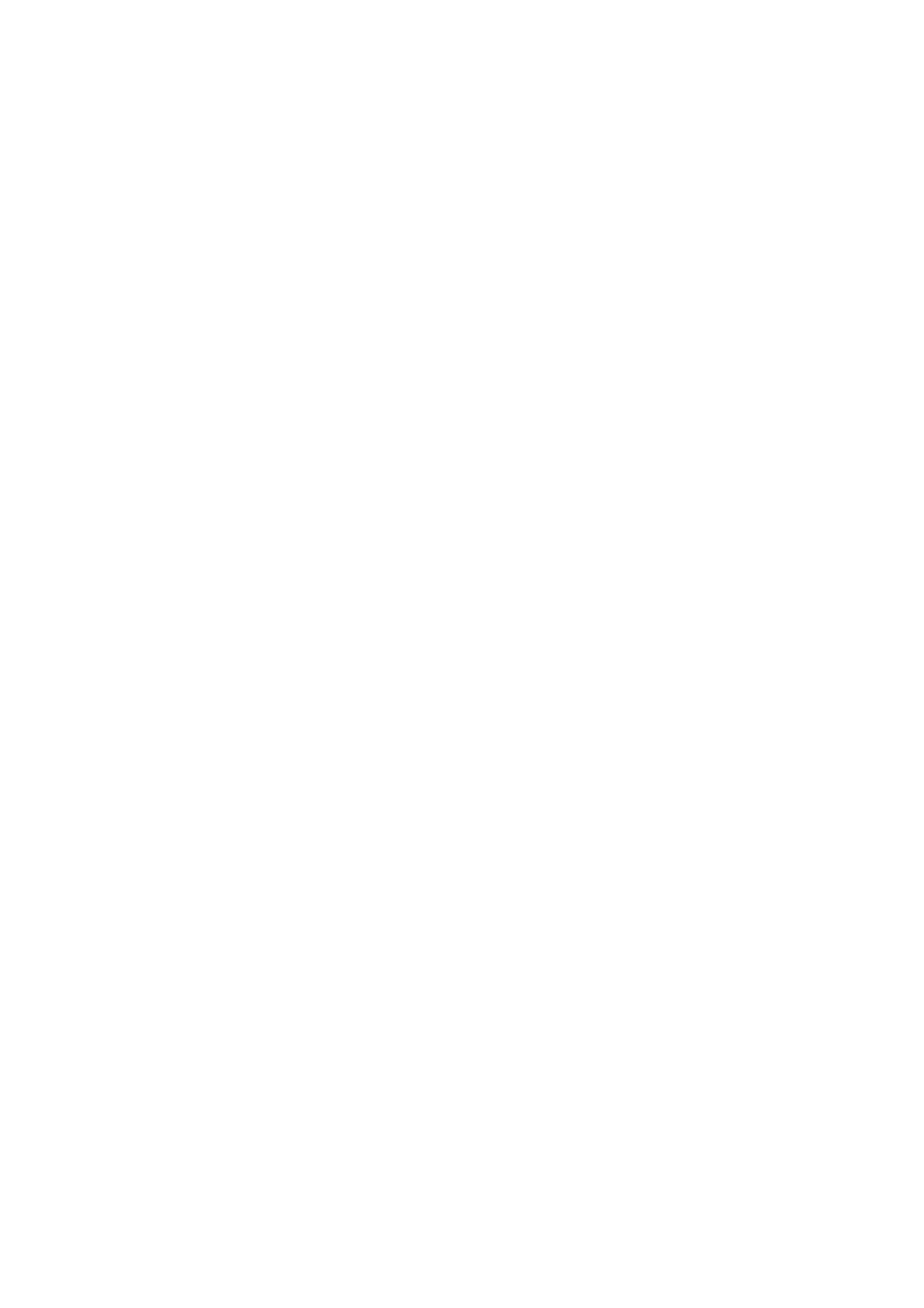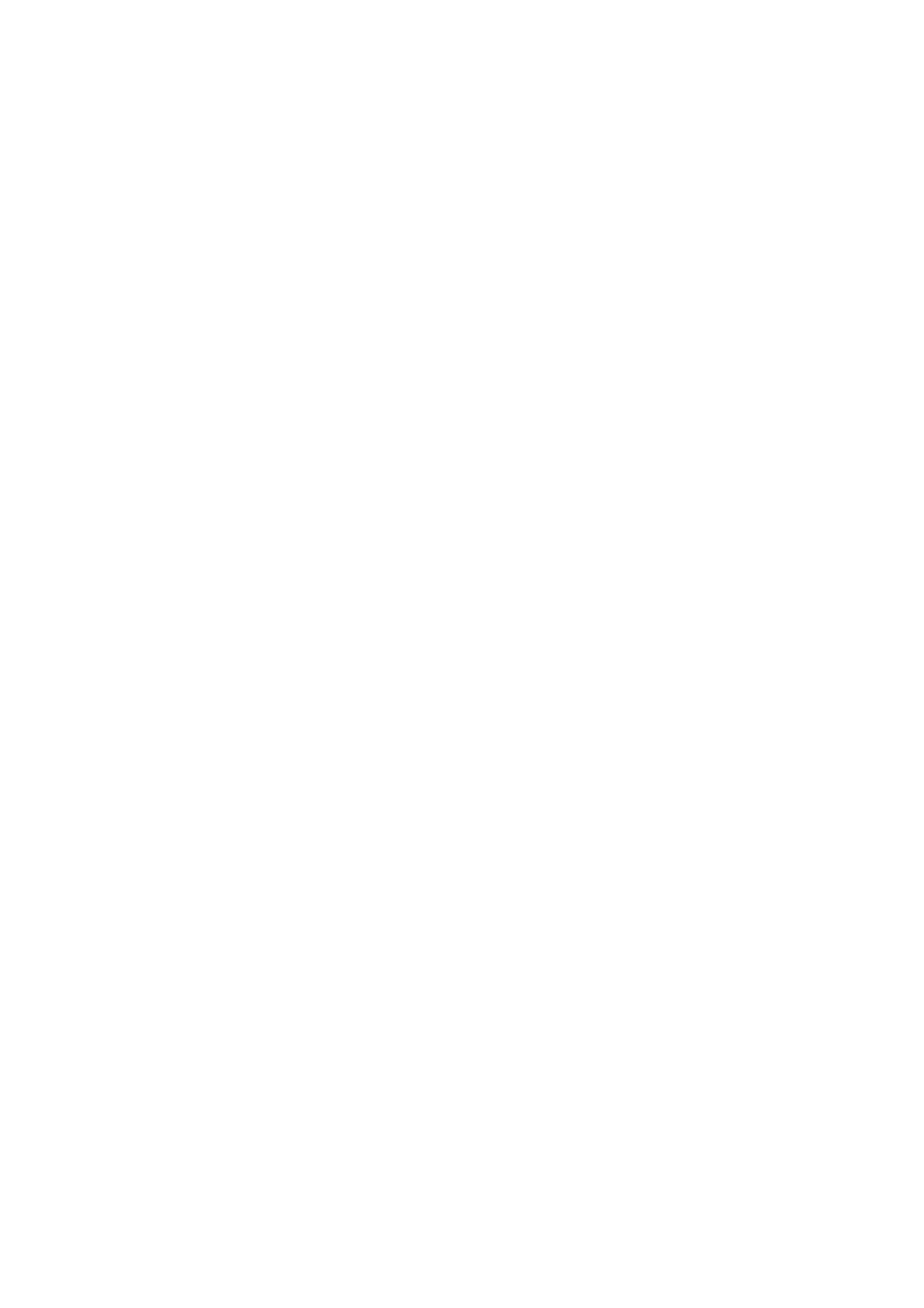
WorkCentre 7425/7428/7435
Guia do Administrador do Sistema
6
Fax . . . . . . . . . . . . . . . . . . . . . . . . . . . . . . . . . . . . . . . . . . . . . . . . . . . . . . . . . . . . . . . . . . . . . . . . . . . . . . .155
Visão geral . . . . . . . . . . . . . . . . . . . . . . . . . . . . . . . . . . . . . . . . . . . . . . . . . . . . . . . . . . . . . . . . . . . .155
Fax em rede (drivers PCL) . . . . . . . . . . . . . . . . . . . . . . . . . . . . . . . . . . . . . . . . . . . . . . . . . . . . . .165
LAN Fax (drivers PostScript) . . . . . . . . . . . . . . . . . . . . . . . . . . . . . . . . . . . . . . . . . . . . . . . . . . . .166
Fax de servidor . . . . . . . . . . . . . . . . . . . . . . . . . . . . . . . . . . . . . . . . . . . . . . . . . . . . . . . . . . . . . . . . . . . .168
Visão geral . . . . . . . . . . . . . . . . . . . . . . . . . . . . . . . . . . . . . . . . . . . . . . . . . . . . . . . . . . . . . . . . . . . .168
Lista de verificação da instalação . . . . . . . . . . . . . . . . . . . . . . . . . . . . . . . . . . . . . . . . . . . . . . .168
Configure um local de arquivamento de fax (repositório). . . . . . . . . . . . . . . . . . . . . . . . .169
Configuração de um repositório de arquivamento de fax usando FTP . . . . . . . . . . . . .170
Configure um repositório de arquivamento de fax usando SMB. . . . . . . . . . . . . . . . . . .172
Configure um repositório de arquivamento de fax usando SMTP. . . . . . . . . . . . . . . . . .173
Funções que oferecem suporte para o fax de servidor . . . . . . . . . . . . . . . . . . . . . . . . . . . .175
Fax da Internet (iFAX) . . . . . . . . . . . . . . . . . . . . . . . . . . . . . . . . . . . . . . . . . . . . . . . . . . . . . . . . . . . . .177
Visão geral . . . . . . . . . . . . . . . . . . . . . . . . . . . . . . . . . . . . . . . . . . . . . . . . . . . . . . . . . . . . . . . . . . . .177
Procedimento de instalação . . . . . . . . . . . . . . . . . . . . . . . . . . . . . . . . . . . . . . . . . . . . . . . . . . . .177
Ativação das portas de e-mail e configuração do TCP/IP . . . . . . . . . . . . . . . . . . . . . . . . .178
Configuração do ambiente de e-mail. . . . . . . . . . . . . . . . . . . . . . . . . . . . . . . . . . . . . . . . . . . .179
Teste de iFAX. . . . . . . . . . . . . . . . . . . . . . . . . . . . . . . . . . . . . . . . . . . . . . . . . . . . . . . . . . . . . . . . . .182
7 Gerenciamento de impressora
Contabilidade Padrão Xerox. . . . . . . . . . . . . . . . . . . . . . . . . . . . . . . . . . . . . . . . . . . . . . . . . . . . . . . .184
Visão geral . . . . . . . . . . . . . . . . . . . . . . . . . . . . . . . . . . . . . . . . . . . . . . . . . . . . . . . . . . . . . . . . . . . .184
Ativação da Contabilidade Padrão Xerox . . . . . . . . . . . . . . . . . . . . . . . . . . . . . . . . . . . . . . . .185
Criação de uma conta de grupo. . . . . . . . . . . . . . . . . . . . . . . . . . . . . . . . . . . . . . . . . . . . . . . . .185
Criação de uma conta de usuário e definição de limites de uso . . . . . . . . . . . . . . . . . . .186
Limites máximos de uso e restauração dos limites de uso individuais. . . . . . . . . . . . . .186
Uso de XSA na impressora. . . . . . . . . . . . . . . . . . . . . . . . . . . . . . . . . . . . . . . . . . . . . . . . . . . . . .187
Restauração dos dados de utilização. . . . . . . . . . . . . . . . . . . . . . . . . . . . . . . . . . . . . . . . . . . .187
Impressão de um relatório de utilização. . . . . . . . . . . . . . . . . . . . . . . . . . . . . . . . . . . . . . . . .187
Ativação de XSA no driver de impressão. . . . . . . . . . . . . . . . . . . . . . . . . . . . . . . . . . . . . . . . .188
Backup de dados e configurações da XSA e clonagem para outro dispositivo . . . . . .188
Registro de auditoria. . . . . . . . . . . . . . . . . . . . . . . . . . . . . . . . . . . . . . . . . . . . . . . . . . . . . . . . . . .190
Anotação (Estampa Bates). . . . . . . . . . . . . . . . . . . . . . . . . . . . . . . . . . . . . . . . . . . . . . . . . . . . . . . . .191
Visão geral . . . . . . . . . . . . . . . . . . . . . . . . . . . . . . . . . . . . . . . . . . . . . . . . . . . . . . . . . . . . . . . . . . . .191
Configuração das definições de Estampa Bates. . . . . . . . . . . . . . . . . . . . . . . . . . . . . . . . . .191
Configuração de um local preciso de Estampa Bates . . . . . . . . . . . . . . . . . . . . . . . . . . . . .192
Leitor de cartão de mídia . . . . . . . . . . . . . . . . . . . . . . . . . . . . . . . . . . . . . . . . . . . . . . . . . . . . . . . . . .193
Hardware do leitor de cartões de mídia . . . . . . . . . . . . . . . . . . . . . . . . . . . . . . . . . . . . . . . . .193
Mídias e formatos de arquivo aceitos . . . . . . . . . . . . . . . . . . . . . . . . . . . . . . . . . . . . . . . . . . .193
Inserção e ejeção da mídia . . . . . . . . . . . . . . . . . . . . . . . . . . . . . . . . . . . . . . . . . . . . . . . . . . . . .194
Guia Impressão em Disco - Texto . . . . . . . . . . . . . . . . . . . . . . . . . . . . . . . . . . . . . . . . . . . . . . .195
Impressão de índice . . . . . . . . . . . . . . . . . . . . . . . . . . . . . . . . . . . . . . . . . . . . . . . . . . . . . . . . . . .195
Configurações avançadas . . . . . . . . . . . . . . . . . . . . . . . . . . . . . . . . . . . . . . . . . . . . . . . . . . . . . .195
Seleção e impressão de arquivos de foto . . . . . . . . . . . . . . . . . . . . . . . . . . . . . . . . . . . . . . . .195
Resolução de problemas . . . . . . . . . . . . . . . . . . . . . . . . . . . . . . . . . . . . . . . . . . . . . . . . . . . . . . .196